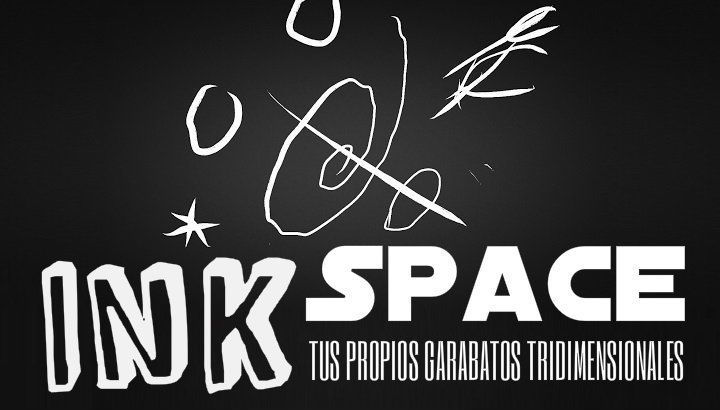¿আপনি সবেমাত্র একটি পিসিতে উইন্ডোজ 10 ইনস্টল করেছেন আপনার কাছে ইতিমধ্যেই উইন্ডোজের একটি পুরানো সংস্করণ আছে? আপনার কি Windows XP/7/8 আছে এবং আপনি কি Windows 10 এ আপগ্রেড করেছেন? তারপর আপনি সম্ভবত ফোল্ডার জুড়ে এসেছেন Windows.old কিছু সময়ে এবং এটি মুছে ফেলতে চান।
এটি সাধারণত আমাদের হার্ড ড্রাইভের প্রধান পার্টিশনে অবস্থিত এবং সত্যটি হল এটি অনেক স্থান নেয়। একটি মূল্যবান স্থান যা আমরা খালি করতে পারি এবং অন্যান্য উদ্দেশ্যে এর সুবিধা নিতে পারি। তাই, আজকের পোস্টে আমরা দেখব কিভাবে Windows.old ফোল্ডার মুছে ফেলতে হয়সঠিকভাবে এবং জটিলতা ছাড়াই. সুতরাং, প্রোগ্রাম ইনস্টল, নথি, ভিডিও বা আমরা যা চাই তা সঞ্চয় করার জন্য (C :) আমাদের আরও কিছুটা জায়গা থাকবে।
Windows.old ফোল্ডারটি কী এবং এটি কীসের জন্য?
এটি ঠিক কী করে তা না জেনে আপনার সিস্টেম থেকে কোনও ফোল্ডার মুছে ফেলা কখনই ভাল ধারণা নয়। এই ক্ষেত্রে, Windows.old হল সেই ফোল্ডার যেখানে সেগুলি সংরক্ষণ করা হয় পূর্ববর্তী উইন্ডোজ ইনস্টলেশন থেকে সমস্ত সিস্টেম ফাইল এবং ব্যবহারকারীর নথি যে আমরা দলে ছিল.

যখন আমরা এমন একটি কম্পিউটারে Windows 10 ইন্সটল করি যেখানে ইতিমধ্যেই Microsoft অপারেটিং সিস্টেমের পূর্ববর্তী ইনস্টলেশন ছিল, তখন আমরা যদি কখনও ফিরে যেতে চাই এবং পূর্ববর্তী সংস্করণে ফিরে যেতে চাই তাহলে এটি সংগ্রহ করা হয় এবং সংরক্ষণ করা হয়। এই ফোল্ডারটিকে সাধারণত বলা হয় Windows.old বা Windows.old.000 (যদি আমাদের একাধিক পূর্ববর্তী ইনস্টলেশন থাকে) এবং এর আকার সাধারণত 4GB এবং 25GB এর মধ্যে হয়।
অতএব, যদি আমরা নিশ্চিত হই যে আমরা সেখানে তথ্য সংরক্ষণ করতে চাই না, তবে এটি মুছে ফেলাই ভাল।
 আমার ক্ষেত্রে, Windows.old 24GB পর্যন্ত দখল করে, যা একেবারে ছোট নয়।
আমার ক্ষেত্রে, Windows.old 24GB পর্যন্ত দখল করে, যা একেবারে ছোট নয়।কিভাবে Windows.old সঠিকভাবে মুছে ফেলবেন
যদি আমরা Windows.old ফোল্ডারটি প্রথাগত উপায়ে মুছে ফেলার চেষ্টা করি, তাহলে সিস্টেমটি আমাদের বাধা দেবে (অনুমতির প্রয়োজন ইত্যাদি)। একটি পরিষ্কার মুছে ফেলার জন্য আমাদের কাছে বেশ কয়েকটি বিকল্প রয়েছে।
1 # এক মাস অপেক্ষা করুন: Windows.old নিজেকে পরিষ্কার করে
যদি আমরা 30 দিন পার হওয়ার জন্য অপেক্ষা করি, উইন্ডোজ নিজেই ফোল্ডারটি স্বয়ংক্রিয়ভাবে মুছে ফেলবে. একবার মাস পেরিয়ে গেলে, সিস্টেম বুঝতে পারে যে আমাদের আর আগের সংস্করণে ফিরে যেতে হবে না এবং তাই স্থান খালি করতে Windows.old-এ সঞ্চিত ব্যাকআপ মুছে দেয়।
2 # ডিস্ক ক্লিনআপ ব্যবহার করুন
যদি আমাদের কাছে একটি 125 বা 250GB SSD ডিস্ক থাকে, তাহলে Windows.old এর কপি যে 20টি গিগ দখল করে তা একটি বড় পার্থক্য আনতে পারে। এই ক্ষেত্রে আমরা অপেক্ষার মাসটি এড়িয়ে যেতে পারি এবং ফোল্ডারটি নিজেরাই মুছে ফেলতে পারি।
- প্রথমে, আমরা খুলি "ডিস্ক পরিষ্কার করাকর্টানায় অনুসন্ধান করে।

- ক্লিক করুন "সিস্টেম ফাইল পরিষ্কার করুন”.

- এই নতুন উইন্ডোতে আমরা বিকল্পটি চিহ্নিত করব "পূর্ববর্তী উইন্ডোজ ইনস্টলেশন”.

- আমরা ক্লিক করুন "গ্রহণ করতে"মুছে ফেলার প্রক্রিয়া শুরু করতে।
একবার সম্পূর্ণ হয়ে গেলে, আমরা দেখতে পাব যে Windows.old ফোল্ডার (এবং Windows.old.000ও, যদি আমাদের দ্বিতীয় ইনস্টলেশন ছিল) (C :) এর রুট থেকে অদৃশ্য হয়ে গেছে।
3 # রিড পারমিশন পরিবর্তন করে ম্যানুয়ালি Windows.old মুছুন
এই শেষ পদ্ধতিটি সর্বনিম্ন অর্থোডক্স, যদিও আমরা বলতে পারি না যে এটিও কাজ করে না। এটি ব্যবহার করার চেয়ে ধীর ডিস্ক পরিষ্কার করা, যেহেতু এখানে সিস্টেম আছে প্রতিটি ফোল্ডার এবং ফাইলের অনুমতি পরিবর্তন করুন যা Windows.old তৈরি করে।
- আমরা Windows.old ফোল্ডারে ডান ক্লিক করি এবং "নির্বাচন করি"বৈশিষ্ট্য”.
- আমরা "এর ট্যাবটি আনচেক করিশুধুমাত্র পাঠযোগ্য"এবং ক্লিক করুন"আবেদন করুন”.

- এই নতুন উইন্ডোতে, আমরা চিহ্নিত করি "এই ফোল্ডার এবং সমস্ত সাবফোল্ডার এবং ফাইলগুলিতে পরিবর্তনগুলি প্রয়োগ করুন৷"এবং ক্লিক করুন"গ্রহণ করতে”.
এই প্রক্রিয়াটি কয়েক মিনিট সময় নিতে পারে। একবার অনুমতি পরিবর্তন সম্পন্ন হলে, আমাদের শুধু করতে হবে Windows.old ফোল্ডার নির্বাচন করুন এবং এটি মুছে দিন একটি ঐতিহ্যগত উপায়ে (ডান বোতাম এবং "অপসারণ” অথবা আমরা ডিলিট কী টিপুন)।
আপনি যদি এই পোস্টটিকে আকর্ষণীয় মনে করেন, তাহলে আপনি ব্লগের বাকি টিউটোরিয়াল এবং কৌশলগুলি বিভাগে দেখতে পারেন উইন্ডোজ. সত্যিই ভাল যে কিছু আছে!
তোমার আছে টেলিগ্রাম ইনস্টল করা? প্রতিটি দিনের সেরা পোস্ট গ্রহণ করুন আমাদের চ্যানেল. অথবা আপনি যদি চান, আমাদের থেকে সবকিছু খুঁজে বের করুন ফেসবুক পাতা.